不重装系统扩大C盘容量
不用重装系统就可以以进行磁盘分区的方法
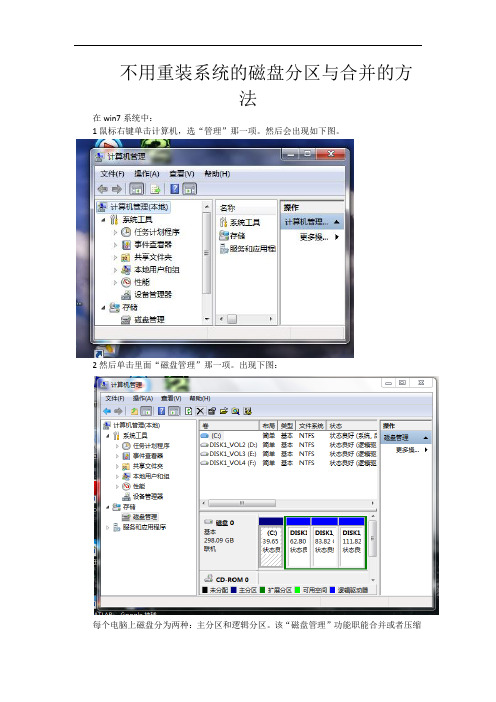
不用重装系统的磁盘分区与合并的方法在win7系统中:1鼠标右键单击计算机,选“管理”那一项。
然后会出现如下图。
2然后单击里面“磁盘管理”那一项。
出现下图:每个电脑上磁盘分为两种:主分区和逻辑分区。
该“磁盘管理”功能职能合并或者压缩种类相同的分区。
一、下面先介绍种类相同的分区合并方法。
右单击你想进行压缩的分卷。
选择“压缩卷”这一项。
然后按照提示即可。
如果想扩大分卷内存,win7自带的功能只支持“连续的分卷合并”。
必须先从一个盘符里压缩出一部分“未分配空间”,然后才能进行合并。
二、主分区和逻辑分区的合并方法如果你想在不重装系统的情况下把系统盘扩容,大概要借助一款软件了。
先用该软件的“option”》“convert to logical”(或者是“convert to primary”)【这要看你想该成怎样的分区了】改过之后,马上就可以用win7里的“磁盘分区”功能进行修改了。
软件的具体使用方法如下:2010-6-28 12:18:16 编辑:软媒- 笨笨人气:125312次评论(208)分享到:QQ空间QQ微博新浪微博开心网人人网安全,稳健,可靠,所以,软媒小编一直很推崇这款软件。
至于有些人在上文的文章评论中说什么只用PM的漂过,小编实在无力和他争辩什么,熟悉Acronis和PM区别的肯定都一笑而过了。
原本是在周六就要把这个Acronis Disk Dircector 的中文使用指南整理出来的,但是因为小编那天实在太忙,最近的文章更新量实在不少,所以,推迟到今天才整理,请大家莫怪。
本中文指南主要面向对象是不习惯E文软件的朋友,高手朋友们请漂过,或者给本文提出更好的建议或帮忙指正,不胜感激。
一、Acronis Disk Director 11 Home 家庭版的安装Acronis Disk Director 11 的安装程序包是需要管理员权限的,初次运行下载的原版安装包ADD11H_trial_en-US.exe 的时候,开启着UAC的朋友们会遇到一个确认对话框,点击“是”即可。
c盘扩大的方法

c盘扩大的方法以C盘扩大的方法为标题C盘是计算机硬盘中最常用的分区之一,存储着操作系统和大部分应用程序。
然而,随着时间的推移和软件安装的增加,C盘的空间可能会逐渐不足。
这时候,扩大C盘的容量就变得十分重要。
本文将介绍几种扩大C盘的方法,帮助用户解决C盘空间不足的问题。
一、使用磁盘管理工具扩大C盘Windows操作系统提供了磁盘管理工具,可以用于调整硬盘分区的大小。
用户可以按下Win+X组合键,在弹出的菜单中选择"磁盘管理"。
在磁盘管理界面,找到C盘所在的分区,右键点击该分区,选择"扩展卷"。
按照向导的提示,选择合适的空闲空间进行扩大操作。
这种方法不需要重装系统,但需要有足够的空闲空间供扩大C盘使用。
二、使用第三方磁盘管理工具扩大C盘除了Windows自带的磁盘管理工具,还有一些第三方工具可以帮助用户扩大C盘。
例如,EaseUS Partition Master、MiniTool Partition Wizard等工具都具有简单易用的界面,可以直观地展示硬盘分区情况,并提供扩大C盘的功能。
用户只需要按照软件提供的步骤进行操作,即可完成C盘的扩大。
三、删除无用文件释放空间在扩大C盘之前,用户可以先检查C盘中是否有一些无用的文件可以删除。
例如,临时文件、回收站中的文件、下载文件夹中的过期文件等。
这些文件占用的空间可能很大,删除它们可以为C盘腾出一些空间。
用户可以使用系统自带的"磁盘清理"工具或者第三方的清理工具来进行清理操作。
四、移动文件至其他分区除了删除无用文件外,用户还可以考虑将一些大型文件或文件夹移动至其他分区,以减轻C盘的负担。
例如,将视频、音乐、图片等大型文件移动至D盘或其他分区,可以释放一部分C盘的空间。
用户只需将文件或文件夹复制到目标分区,然后删除原来的文件即可。
五、重新分区重新安装系统如果前面的方法无法满足用户的需求,用户还可以考虑重新分区并重新安装操作系统。
不破坏系统的情况下重新调整C盘大小方法

不破坏系统的情况下重新调整C盘大小方法重新调整C盘大小通常是因为C盘空间不足或不平衡的情况下,需要重新分配空间。
在不破坏系统的情况下,有以下几种方法可以实现。
1. 使用磁盘清理工具:Windows系统自带了一个磁盘清理工具,可以清理C盘上的临时文件、回收站垃圾等,释放一些空间。
在资源管理器中,选择C盘,右键点击属性,选择“磁盘清理”选项,按照提示进行清理即可。
3.移除不需要的程序和文件:在C盘上,可能会积累很多不再需要的程序和文件。
通过卸载不需要的程序和删除不需要的文件,可以释放一些空间。
在“控制面板”中找到“程序”,点击“程序和功能”,选择不需要的程序,点击“卸载”按钮进行卸载。
同时,在资源管理器中,选择C 盘,删除不再需要的文件和文件夹,可以腾出一些空间。
4. 使用磁盘管理工具:Windows自带的磁盘管理工具可以对硬盘进行分区和调整。
通过缩小其他分区的空间,然后扩大C盘的空间,可以重新调整C盘的大小。
在“控制面板”中找到“系统和安全”选项,点击“创建和格式化硬盘分区”(或者直接在框中输入“磁盘管理”),打开磁盘管理工具。
右键点击其他分区,选择“收缩卷”来缩小分区的大小,然后右键点击C盘,选择“扩展卷”来扩大C盘的大小。
需要注意的是,在进行磁盘扩展或调整时,将会重建文件系统和扩展文件系统结构,这可能会导致数据丢失的风险。
因此,在进行上述操作前,请务必备份重要的文件和数据。
另外,建议在操作之前,关闭所有正在运行的程序和任务,并且不要中断磁盘管理工具的操作过程。
总的来说,以上几种方法能够在不破坏系统的情况下重新调整C盘的大小,可以根据具体情况选择适合自己的方法来进行操作。
最重要的是,操作前请备份重要数据,并谨慎进行。
如何在xp系统下不重装而扩展c盘容量

三、接下来点setup.exe,会提示你输入注册码,因为我们已经复制好了,直接按下CTRL+V就行了,然后就是狂点下一步。
四、运行软件,会看到下面的界面,这个软件功能还是很强大的,自己可以去慢慢探索,这里我们只讨论怎样扩展C盘,如下图,选择“Increase Free Space”。
6、收购雅虎中国之后,整合问题又摆在马云面前。这次马云非常果断,“什么都可以谈,只有价值观不能谈判”,这是马云收购雅虎中国时的核心原则。一家公司一旦扩张到500人以上,仅仅靠财务丶人事上的管理很难继续成长,必须借助统一的价值观聚集人心,马云深谙这样的道理。
7、我们选择雅虎,是因为雅虎有世界最强大的技术,雅虎在中国7年的经验,无论犯的错误还是取得的进步,都是我们发展的资本。
2、我们家保姆,我给她1200元,杭州市场价800元。她做得很开心,因为她觉得得到了尊重。而那些高层他们月薪四五万元,即使你给他加一万元丶两万元,他也不会感到什么。但是你对广大员工增加一些,那么士气会大增。
3、自创业以来,阿里巴巴公司最初的18个创业者,现在一个都不少。别的公司出3倍薪水,员工也不动心。马云还说风凉话:“同志们,3倍我看算了,如果5倍还可以考虑一下。”对其中奥妙,马云是这样解释的:“在阿里巴巴工作3年就等于上了3年研究生,他将要带走的是脑袋而不是口袋。”
10、曾有人问马云,阿里巴巴最大的对手是谁,马云不假思索地表示:是沃尔玛。
11、阿里巴巴从成立以来一直备受质疑,从8年前我做阿里巴巴的时候一路被骂过来,都说这个东西不可能。不过没关系,我不怕骂,在中国反正别人也骂不过我。我也不在乎别人怎么骂,因为我永远坚信这句话,你说的都是对的,别人都认同你了,那还轮得到你吗?你一定要坚信自己在做什么。
c盘占用越来越大的原因
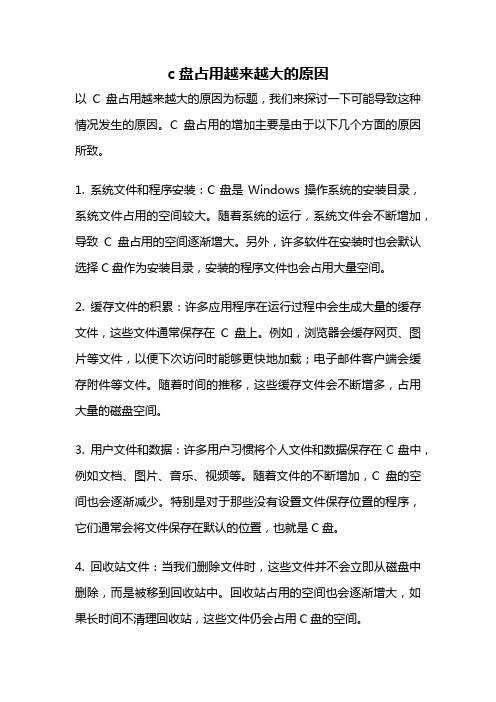
c盘占用越来越大的原因以C盘占用越来越大的原因为标题,我们来探讨一下可能导致这种情况发生的原因。
C盘占用的增加主要是由于以下几个方面的原因所致。
1. 系统文件和程序安装:C盘是Windows操作系统的安装目录,系统文件占用的空间较大。
随着系统的运行,系统文件会不断增加,导致C盘占用的空间逐渐增大。
另外,许多软件在安装时也会默认选择C盘作为安装目录,安装的程序文件也会占用大量空间。
2. 缓存文件的积累:许多应用程序在运行过程中会生成大量的缓存文件,这些文件通常保存在C盘上。
例如,浏览器会缓存网页、图片等文件,以便下次访问时能够更快地加载;电子邮件客户端会缓存附件等文件。
随着时间的推移,这些缓存文件会不断增多,占用大量的磁盘空间。
3. 用户文件和数据:许多用户习惯将个人文件和数据保存在C盘中,例如文档、图片、音乐、视频等。
随着文件的不断增加,C盘的空间也会逐渐减少。
特别是对于那些没有设置文件保存位置的程序,它们通常会将文件保存在默认的位置,也就是C盘。
4. 回收站文件:当我们删除文件时,这些文件并不会立即从磁盘中删除,而是被移到回收站中。
回收站占用的空间也会逐渐增大,如果长时间不清理回收站,这些文件仍会占用C盘的空间。
5. 更新文件和补丁:随着时间的推移,操作系统和应用程序会不断推出更新和补丁。
这些更新和补丁文件通常会下载到C盘并安装,以替换旧的文件或修复系统漏洞。
这些更新文件占用的空间可能相当可观。
针对C盘占用越来越大的问题,我们可以采取以下措施进行解决:1. 清理临时文件和缓存:定期清理系统临时文件夹和应用程序缓存,可以释放大量的磁盘空间。
可以使用系统自带的磁盘清理工具或第三方工具来执行这个任务。
2. 移动用户文件和数据:将个人文件和数据移动到其他磁盘或分区,可以减少C盘的占用空间。
可以在设置中更改默认的文件保存位置,或者手动将文件复制到其他磁盘。
3. 清空回收站:定期清空回收站中的文件,可以释放C盘的空间。
c盘扩大的方法

c盘扩大的方法C盘是指电脑硬盘主分区之一,一般用于储存或安装系统使用。
针对安装在本地硬盘的单操作系统来说,是默认的本地系统启动硬盘。
大部分C盘内文件主要由Documents and Settings、Windows、Program Files等系统文件夹组成,Program Files文件夹一般都是安装软件的默认位置,但是也是病毒的位置,所以要对C盘进行严密保护。
C盘对于本地硬盘的单操作系统来说,是极其重要的,所以平时存放数据尽量不要放C盘。
C盘扩大可以通过以下两种方法实现:1.使用DiskPart工具进行扩展。
这种方法需要在Windows系统中,通过DiskPart命令来执行。
具体步骤如下:•打开“Windows+R”键,在弹出的运行对话框中输入“diskpart”,并按回车键打开diskpart。
•在diskpart中输入“list volume”并按键盘上的“回车”以显示电脑上的现有卷。
•输入“select volume c”并按键盘上的“回车”来选择C盘。
•输入“extend [size=n]”来将C盘扩展到大小为n的分区。
需要注意的是,只有待扩展分区右侧有相邻的未分配空间时,extend命令才有效,且支持NTFS分区扩展(即FAT32或exFAT分区不能被扩大)。
2.通过磁盘管理器进行操作。
这种方法需要在电脑桌面上,通过右键点击“此电脑”,在弹出的窗口中选择“管理”,然后在管理界面中点击左侧任务栏中的“磁盘管理”。
接下来选择一个空间较大的磁盘进行压缩,然后在弹出的压缩磁盘界面中填写输入压缩后磁盘的数值。
设置完成后点击压缩等待即可。
最后打开磁盘分区工具,右击c盘选择合并分区根据提示选择压缩出来的空间即可。
以上两种方法在操作时都需要小心谨慎,避免操作失误导致数据丢失。
怎么才能快速扩大c盘空间

怎么才能快速扩大c盘空间
电脑由于工作需要安装了许多软件,导致c盘空间不足,程序也因此运行卡顿,想知道怎么才能快速扩大c盘空间。其实,大白菜u盘启动盘就有这个功能,下面分享教程C盘扩容教程。
首先,制作一个大白菜U盘启动盘,设置电脑启动进入主菜单后,选择【4】后回车。
然后,在分区工具界面,选中c盘,点击【分区】-【扩容分区】。
随后,将有空间的分区E盘,用于扩容C盘,点击【确定】。
接着,调整并确认c盘扩容,点击【开始】并确认,耐心等待即可。
扩充c盘方法工具

扩充c盘方法工具扩充C盘是一个常见的需求,特别是在C盘空间不足的情况下。
幸运的是,有许多工具可以帮助我们扩大C盘的容量,而无需重新分区或重新安装操作系统。
本文将介绍一些常用的扩充C盘的工具和方法。
1. Windows自带磁盘管理工具:Windows操作系统自带了一个磁盘管理工具,可以帮助我们对硬盘进行分区和扩容。
打开“控制面板”,选择“系统和安全”,然后点击“管理工具”,找到“计算机管理”,在左侧面板选择“磁盘管理”。
在磁盘管理界面,可以看到当前硬盘的分区情况。
右键点击要扩充的分区,选择“扩展卷”,按照提示进行操作即可扩充C盘的容量。
2. 第三方磁盘管理工具:除了Windows自带的磁盘管理工具,还有一些第三方工具可以更方便地扩展C盘。
例如,有一款名为“EaseUS Partition Master”的工具,它提供了直观的用户界面,可以帮助我们轻松地调整分区的大小。
只需下载和安装该工具,然后打开它,选择要扩充的分区,点击“调整大小/移动分区”,按照指示进行操作即可。
3. 使用磁盘清理工具:有时候,我们并不需要真正扩大C盘的容量,而是只需要释放一些磁盘空间。
在Windows系统中,有一个内置的磁盘清理工具可以帮助我们删除不需要的文件和临时文件,从而释放一些空间。
只需在文件资源管理器中右键点击C盘,选择“属性”,然后点击“磁盘清理”,选择要清理的文件类型,最后点击“确定”即可。
4. 移动文件到其他磁盘:如果C盘上有一些较大的文件,例如影音文件或游戏安装包等,我们也可以将这些文件移动到其他磁盘上,以释放C盘的空间。
只需打开文件资源管理器,找到要移动的文件,然后右键点击并选择“剪切”,切换到目标磁盘,右键点击目标位置,选择“粘贴”即可。
5. 使用虚拟硬盘:如果以上方法仍然无法满足需求,我们还可以考虑使用虚拟硬盘来扩充C盘的容量。
虚拟硬盘是一种通过软件模拟的硬盘,可以将其挂载到系统中并使用。
只需在Windows系统中搜索“磁盘管理”,选择“创建和格式化硬盘分区”,然后在菜单栏选择“操作”->“创建VHD”,按照指示创建虚拟硬盘并将其挂载到系统中。
- 1、下载文档前请自行甄别文档内容的完整性,平台不提供额外的编辑、内容补充、找答案等附加服务。
- 2、"仅部分预览"的文档,不可在线预览部分如存在完整性等问题,可反馈申请退款(可完整预览的文档不适用该条件!)。
- 3、如文档侵犯您的权益,请联系客服反馈,我们会尽快为您处理(人工客服工作时间:9:00-18:30)。
你是不是发现自己的电脑C盘空间不断减少,xp会不断弹出“虚拟内存不足”让人不爽,vista跟win7的话C盘会变成红色,看起来也不爽,即使用360、windows优化大师清除垃圾,把软件安装在非C盘也是解决不了问题,但是又不想重装,也不想通过格式化来增加C盘大小,试试这个方法,很方便,很简单。
(我是因为想win7装sp1补丁,但是C盘空间不够,用了一下午亲测这个方法,xp系统方法类似)
首先,下载软件,这个是迅雷的下载地址,打开迅雷后复制这个链接即可thunder://QUFodHRwOi8veGxkLmRydnNreS5jb20vdG9vbHMvQWNyb25pcy5EaXNrLkR pcmVjdG9yLlN1aXRlLnYxMC4wLjIxNjAuYnkuQU5pbWFsIS5yYXJaWg==
选择“安装”
选择第一个Install Acronis……
后面的很简单我就不说了,安装的时候需要序列号,打开那个“注册机和汉化”,双击“注册机_keygen”
上面那个选“Acronis Disk ……v10”那个,把下面的序列号粘贴过去即可安装。
(下面完成软件的汉化,如果英语好的可以直接跳过这步)
然后在桌面图标处右键“属性”
选择“打开文件位置”然后把那个“注册机和汉化”文件夹中的DiskDirector 复制到当前文件夹,并替换
到此软件的安装,汉化全部完成。
sssssssssssssssssssssssssssssssssssssssssssssssssssssssssssssssssssss sss
lllllllllllllllllllllllllllllllllllllll 分割线 llllllll lllllllllllllllllllllllllllllllllllllllllllllllllllllllllllllllllllll lllllllllllllllllllllllllllllllllllllllllllll
打开软件:
打开软件后选择左边的“增加空闲空间”
然后选择C盘,下一步,
你想从哪个盘给C盘划分空间就选择相应的盘,此处以D盘为例
点下一步
然后在分区大小出填写你想得到的划分后的C盘得大小。
(比如以前你C盘是15G,现在想从别处再增加5G过来,就在此处填写20G,千万不要弄错了!),然后下一步,然后点“完成”
然后点左上角的提交按钮(米格花纹的小旗子)
然后点继续
再就是重启了,重启的过程中会进入DOS,进行一些操作,重启完成后就OK啦!你就会发现自己的C盘空间变大了(当然,是从别的盘移过来的),同样的方法,你可可以调节其它盘得大小,赶快试试吧,再也不用受C盘变小的烦恼啦!。
